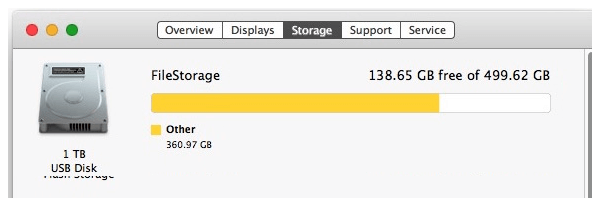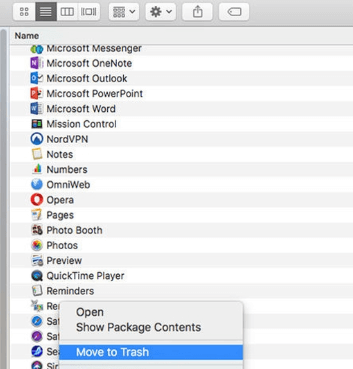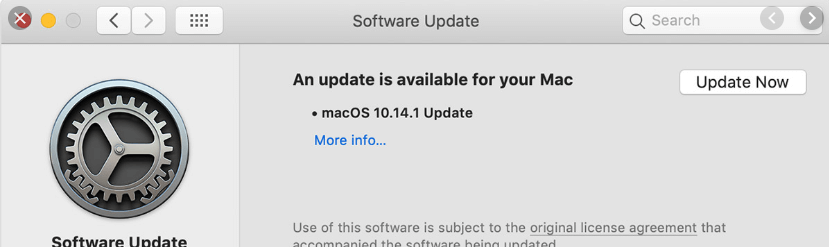Apple MacBook Pro jedno je od najboljih prijenosnih računala koje se može kupiti. Međutim, ponekad korisnici mogu iskusiti da se njihov MacBook Pro stalno smrzava, a to uzrokuje nelagodu pri korištenju proizvoda. Evo brzih koraka koje možete izvršiti ako je vaš MacBook Pro zamrznut:
Jednostavni popravci za MacBook Pro rijetko se smrzavaju
Raskinite aplikaciju:
Moguće je da se vaš MacBook Pro zamrzne zbog neke aplikacije. Da biste prekinuli aplikaciju, pritisnite Command + Shift + Option + Escape zajedno. Provjerite odgovara li MacBook Pro nakon što se trenutna aplikacija isključi.

Ponovo pokrenite Mac:
Ako gornji korak ne uspije, sljedeći korak je ponovno pokretanje držanjem tipke za napajanje 10 sekundi.
Napomena: Ako se vaš MacBook Pro rijetko zamrzne i sljedeći put radi dobro, ponovno se pokreće, onda nema problema s vašim sustavom.
Napredni popravci za MacBook Pro se stalno smrzavaju:
Ako se vaš MacBook Pro nastavlja smrzavati čak i nakon ovih brzih popravaka i često se ponaša isto, onda bi ovaj problem mogao biti ozbiljan. U tom slučaju isprobajte sljedeće korake prije nego posjetite Apple Store:
Ukinite sve aplikacije:
MacBook Pro se ne smrzava zbog aplikacija, ali pokretanje previše aplikacija odjednom može povećati opterećenje hardvera sustava i uzrokovati njegovo visi. Svaka aplikacija koja se otvori na vašem sustavu učitava svoje datoteke u RAM, a ako se RAM popuni, MacBook Pro počinje usporavati dok ne dosegne stanje u kojem se vaš MacBook Pro zamrzava.
Provjerite svoj MacBook Pro nakon što ste zatvorili sve aplikacije radi li dobro ili ne. Preporuča se otvaranje ograničenog broja aplikacija odjednom.
Nemojte puniti tvrdi disk:
Ako imate puno podataka pohranjenih na računalu, a tvrdi disk je pun, problem zamrzavanja MacBook Pro je uobičajen. Vrijeme je da se riješite neželjenih podataka optimizacijom vašeg računala ili prijenosom podataka na vanjski pogon. Za provjeru trenutnog kapaciteta tvrdog diska :
Korak 1. Kliknite na ikonu Apple, koja se nalazi u gornjem lijevom kutu.
Korak 2. Zatim kliknite na O ovom Macu .
Korak 3. U novom prozoru pronađite i kliknite karticu Pohrana .
Korak 4. Prikazat će se kapacitet tvrdog diska vašeg sustava i njegovo stanje.
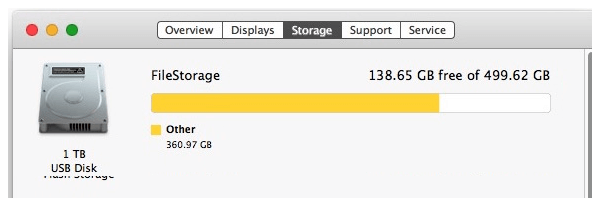
Napomena: Apple uvijek preporučuje svojim korisnicima da ostave 15% tvrdog diska praznim. Jednostavnim riječima, uvijek morate imati najmanje 10 GB slobodnog kako bi vaš Mac mogao nesmetano raditi.
Također pročitajte: Kako analizirati prostor na disku na Macu
Deinstalirajte sumnjive aplikacije trećih strana:
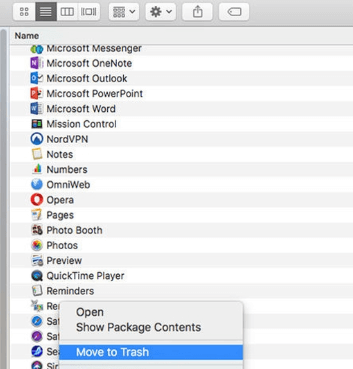
Svaka aplikacija koju nije razvio Apple smatra se trećom stranom, a te aplikacije mogu biti razlog zašto se vaš MacBook Pro stalno smrzava. Promatrajte počinje li se vaš MacBook Pro ponašati nenormalno ili se smrzava nakon pokretanja određene aplikacije. Ako se to dogodi mnogo puta, odmah deinstalirajte tu aplikaciju. To ne znači da ako neka aplikacija usporava vaš MacBook Pro onda može biti zlonamjerna. To se također može dogoditi ako je vaš MacBook Pro star, a aplikacija je potpuno kompatibilna s konfiguracijom vašeg prijenosnog računala. Također, pogledajte aplikacije za deinstalaciju za Mac
Također uvijek možete pokušati upotrijebiti alternativu aplikaciji koju koristite, a zatim provjeriti zamrzava li se vaš MacBook.
Instalirajte ažuriranja:
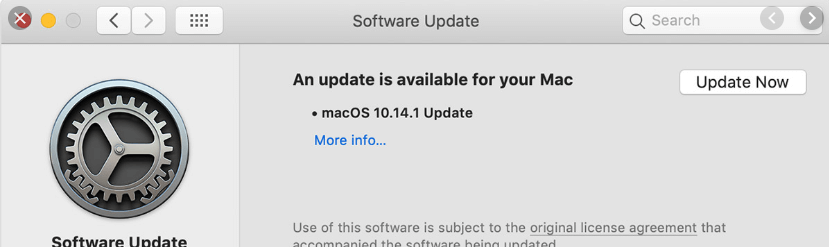
Apple ima tim koji radi danonoćno, koji identificira bugove i pogreške na Appleovim računalima, te prati zlonamjerne datoteke koje svakodnevno stvaraju cyber kriminalci. Appleov tim zatim objavljuje popravke i zakrpe putem ažuriranja i uvodi ih svim važećim korisnicima MacBook Pro-a.
Preporuča se da nastavite ažurirati svoj MacBook Pro jer je ažurirani sustav manje sklon problemima kao što su zamrzavanje, automatsko ponovno pokretanje i problemi s kašnjenjem.
Apple dijagnostika/testiranje hardvera:
Apple je dizajnirao vlastiti alat za rješavanje problema unutar svog MacBook Pro-a koji korisnicima omogućuje pokretanje dijagnostičkog skeniranja kako bi sam identificirao i popravio greške. Ovaj alat je bio poznat kao Apple Hardware Test i 2013. godine preimenovan kao Apple Diagnostics Tool.
Ovaj proces uključuje isključivanje računala i provođenje niza uputa. Nakon što je proces dovršen, na temelju skeniranja će dati kod pogreške. Ovaj kod pogreške može vam pomoći da shvatite točnu prirodu problema i korake za njegovo rješavanje od Apple podrške. Da biste pokrenuli test, slijedite sljedeće korake:
Korak 1. Odspojite sve vanjske uređaje poput pisača, skenera i vanjskih pogona.
Korak 2. Isključite MacBook Pro.
Korak 3. Ponovno pokrenite sustav i odmah držite pritisnutu tipku sa slovom D dok se na zaslonu ne pojavi ikona Test.
Korak 4. Odaberite željeni jezik i pritisnite tipku za povratak .
Korak 5. Sada pritisnite tipku za povratak ili slovo T za početak testa.
Korak 6. Nakon što test završi, rezultat će biti prikazan u donjem dijelu prozora. Zabilježite sve rezultate i zapažanja koja se mogu podijeliti s Apple podrškom putem e-pošte, chata ili telefona.
Korak 7. Pritisnite Restart za izlaz u testno okruženje.
Napomena: Preporuča se ispisati korake ili ih zapisati jer ti koraci ne bi bili dostupni nakon što se računalo isključi. Također, svakako zabilježite sve poruke ili kodove pogreške prikazane nakon završetka skeniranja.
Odspojite periferne uređaje:
Hardverska nekompatibilnost također može biti jedan od razloga zašto se vaš MacBook Pro stalno smrzava. Najbolji način za identifikaciju je ako se ovaj problem pojavi nakon što ste priključili novi uređaj na svoj MacBook Pro, poput USB flash diska ili vanjskog tvrdog diska. Ako ne, onda mora biti jedan od postojećih koji također može uzrokovati problem zbog ažuriranja upravljačkih programa.
Da biste riješili problem zamrznutog MacBook Pro-a, prvo isključite sve povezane periferne uređaje kao što su pisači, skeneri, olovke itd. Zatim ponovno priključite uređaje jedan po jedan i provjerite koji uređaj uzrokuje zamrzavanje vašeg MacBook Pro-a. Nakon identificiranja možete provjeriti ima li najnovijih ažuriranja upravljačkih programa na web-mjestu proizvođača uređaja, preuzeti ih i instalirati.
Siguran način:
Sigurni način rada u MacBook Pro-u Apple je dizajnirao za učitavanje sustava u ograničenom unaprijed definiranom okruženju bez pokretanja aplikacija trećih strana u sustavu. Kada računalo uđe u okruženje sigurnog načina rada, automatski se izvode razne skripte za rješavanje problema.
Da biste pokrenuli okruženje sigurnog načina rada, isključite svoj MacBook Pro i ponovno ga pokrenite nakon 30 sekundi. Kada ponovno pokrenete, odmah pritisnite i držite tipku Shift . To će osigurati da se MacBook Pro pokrene u sigurnom načinu rada .
Sada provjerite zamrzava li se MacBook Pro dok ga koristite neko vrijeme. Ako nije, ponovno pokrenite sustav u normalan način rada i provjerite. Postoje mnogi slučajevi u kojima automatizirane skripte rješavaju neke manje probleme i rješavaju problem.
Međutim, ako ustanovite da se MacBook Pro nastavlja smrzavati čak i nakon ovog koraka, onda možemo zaključiti da bi problem mogao biti pomalo kompliciran, a sljedeća opcija bila bi pokušati popraviti disk za pokretanje.
Poništi PRAM/NVRAM:
Jednostavnim riječima, postoje mali dijelovi memorije koji pohranjuju postavke, a ako računalo ne može brzo pristupiti tim odjeljcima, postoji šansa da će to dovesti do zamrzavanja MacBook Pro-a. Najbolja opcija je da ih resetirate prema dolje navedenim koracima:
Korak 1. Isključite MacBook Pro.
Korak 2. Uključite ga nakon 30 sekundi i odmah držite Option + Command + P + R 20 sekundi.
Napomena: Vaš bi se MacBook Pro mogao ponovno pokrenuti prije 20 sekundi, ali morate držati te tipke istovremeno pritisnutim 20 sekundi
Korak 3. Ponovno pokrenite svoj MacBook Pro normalno i provjerite je li riješen problem s MacBookom koji se stalno smrzava.
Resetirajte kontroler upravljanja sustavom:
SMC je važna značajka MacBook Pro-a koja upravlja normalnim funkcijama vašeg sustava. Jednostavno resetiranje može riješiti problem zamrzavanja MacBooka i može se izvesti na jednostavan način.

Korak 1. Isključite MacBook Pro.
Korak 2. Pritisnite i držite tipke Shift + CTRL + Option i tipku za uključivanje istovremeno 10 sekundi.
Korak 3. Sada uključite sustav i provjerite ima li problema.
Vaše ideje o MacBook Pro Smrznute?
Sve gore navedene korake sam osobno isprobao i testirao na svom MacBook Pro-u i nema nikakvih posljedica. Ako ove korake izvršite na svom normalnom radnom MacBook Pro-u. Budite uvjereni, ovi koraci mogu poboljšati funkcioniranje vašeg sustava jer se usredotočuju na mnoge značajke u isto vrijeme. Ako znate za bilo koje druge korake koji mogu spasiti putovanje u Apple Store, podijelite ih u odjeljku za komentare u nastavku.